操作パネルの概要
HL-L2330D
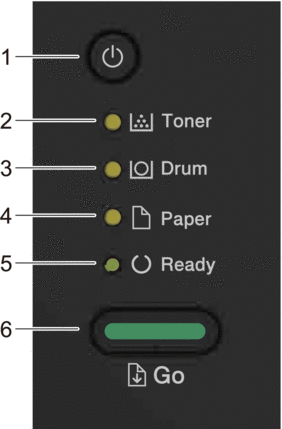
 電源オン/オフボタン
電源オン/オフボタン -
 を押して本製品の電源を入れます。
を押して本製品の電源を入れます。  を長押しすると製品の電源がオフになります。
を長押しすると製品の電源がオフになります。
- Toner LED
- Toner LEDは、トナーの残量が少ないことを示しています。
- Drum LED
- Drum LEDは、早急にドラムユニットを交換する必要があることを示しています。
- Paper LED
- Paper LEDは、給紙に関するエラーが発生していることを示しています。
- Ready LED
- Ready LEDが点滅すると、製品の状態を表しています。
- Goボタン
-
- Goボタンを押すと特定のエラーを消去します。
- Goボタンを押すと製品のメモリーに残っているデータをすべて印刷します。
- Goを約2秒間長押しすると印刷ジョブをキャンセルします。
HL-L2370DN/HL-L2375DW
お使いのモデルによって操作パネルは異なります。
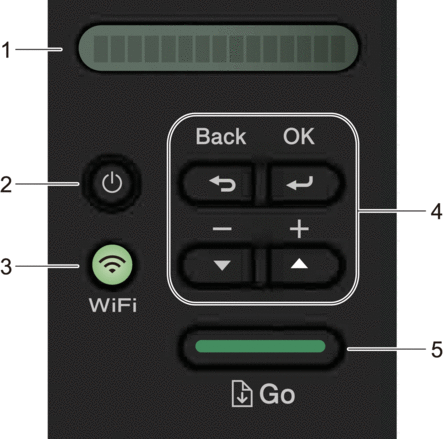
- 液晶ディスプレー
- お使いの製品の設定や使用に役立つメッセージを表示します。
-
無線モデル:
無線接続をご使用の場合、4段階の表示で無線信号の強度を表します。
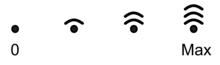
 電源オン/オフボタン
電源オン/オフボタン -
 を押して本製品の電源を入れます。
を押して本製品の電源を入れます。  を長押しして本製品の電源を切ります。画面に[デンゲンヲ オフニシマス]と数秒間表示され、電源が切れます。
を長押しして本製品の電源を切ります。画面に[デンゲンヲ オフニシマス]と数秒間表示され、電源が切れます。
- ネットワークボタン
-
有線モデル:
Network
Networkを押して有線LAN設定を行います。
無線機能を搭載したモデル:
WiFi
WiFi ボタンを押すとパソコンの無線LANインストーラーが起動します。画面の指示に従って本製品とネットワーク間の無線接続を設定します。
WiFi ランプが点灯している場合は、本製品が無線LANアクセスポイントに接続されています。WiFi ランプが点滅している場合は、無線接続が切れているか、本製品が無線LANアクセスポイントに接続中です。
- メニューボタン
-
- OK
-
製品の設定を保存するボタンです。設定を変更した後、製品は1つ前のメニューレベルに戻ります。
- Back
-
- 押すと、メニューの1つ前のレベルに戻ります。
- 数字を設定する際に押すと、1つ前の桁を選択します。
 または
または (+または-)
(+または-) -
- 押してメニューとオプションをスクロールします。
- 押して数字を入力するか、数字を増やしたり減らしたりします。
 または
または を長押しすると、スクロールの速度が上がります。希望の数字を表示して、OKを押します。
を長押しすると、スクロールの速度が上がります。希望の数字を表示して、OKを押します。
- Goボタン
-
- 特定のエラーメッセージを消去します。その他のエラーをすべて消去するには、操作パネルの指示に従ってください。
- 押して製品のメモリーに残っているデータをすべて印刷します。
- 押して表示されたオプションを選択します。設定を変更した後、製品は準備モードに戻ります。
- Goを約2秒間長押しすると印刷ジョブをキャンセルします。
このページは役にたちましたか?



